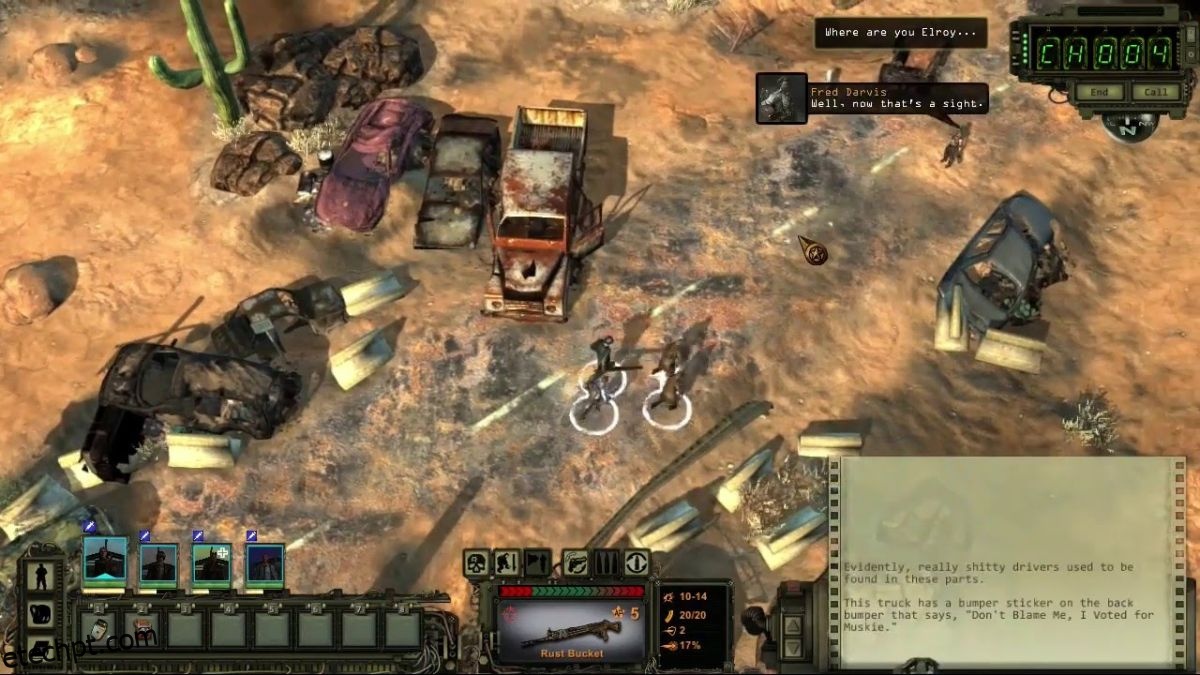Wasteland 2: Director’s Cut é um RPG pós-apocalíptico para PC. Foi lançado no Windows, Mac, OS, Linux e consoles em 2015. Veja como jogar no seu PC Linux.
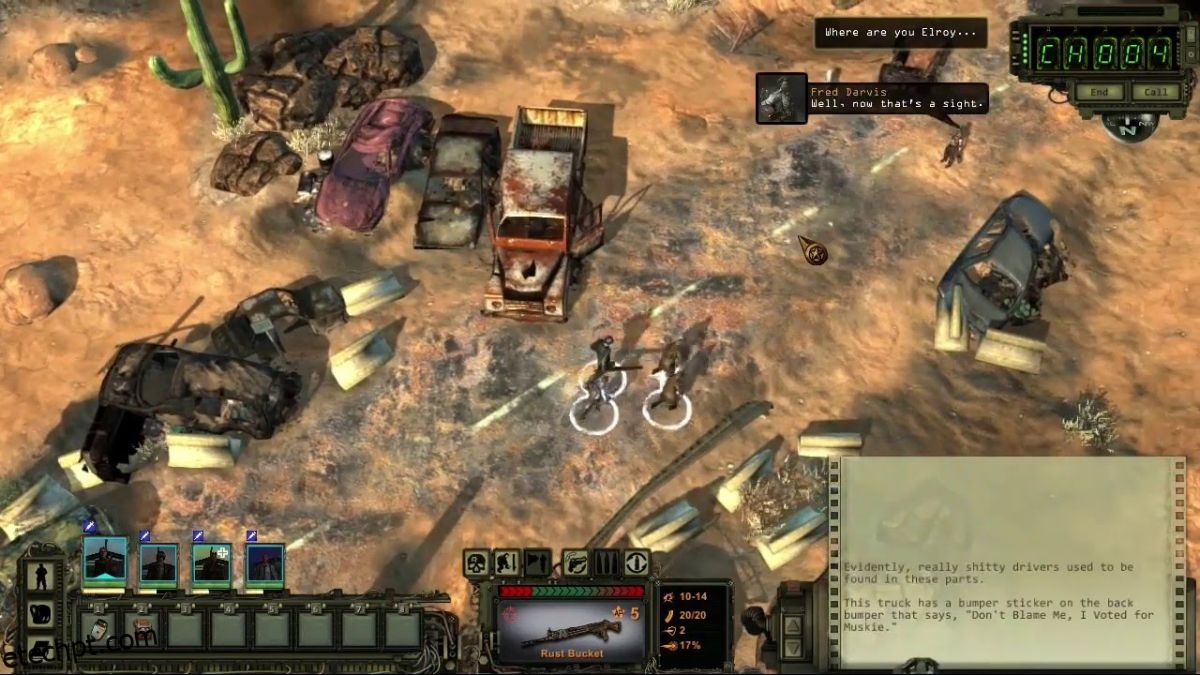
últimas postagens
Obtendo Wasteland 2: Director’s Cut trabalhando no Linux
Wasteland 2 é um videogame nativo do Linux, então você não precisará usar o Proton ou o Steam Play para aproveitar o jogo. Dito isto, você precisará do aplicativo oficial do Steam para instalar o jogo em seu computador.
Para fazer o Steam funcionar em seu computador Linux, comece iniciando uma janela de terminal. Você pode abrir uma janela de terminal pressionando Ctrl + Alt + T no teclado. Alternativamente, você pode abrir um terminal procurando por “Terminal” no menu do aplicativo.
Com a janela do terminal aberta e pronta para uso, a instalação do Steam pode começar. Usando as instruções de instalação abaixo que correspondem ao seu sistema operacional Linux, faça o aplicativo Steam funcionar no seu computador.
Ubuntu
Use o seguinte comando apt install para instalar o aplicativo Steam no Ubuntu.
sudo apt install steam
Debian
No Debian, você precisará baixar o pacote oficial do Steam DEB para o seu computador através do site do Steam. Para baixar o pacote Steam DEB mais recente para o seu computador, execute o seguinte wget comando de download.
wget https://steamcdn-a.akamaihd.net/client/installer/steam.deb
Depois de baixar a versão mais recente do Steam para o seu computador, use o dpkg comando para instalar o software no Debian.
sudo dpkg -i steam.deb
Com o pacote Steam DEB instalado em seu sistema, use o apt-get install -f comando para corrigir quaisquer problemas de dependência que possam ter ocorrido durante o processo de instalação.
Arch Linux
O repositório de software “multilib” deve estar habilitado para instalar o Steam no Arch Linux. Abra o arquivo /etc/pacman.conf em um editor de texto (como root). Uma vez aberto, localize a linha “multilib” e remova o símbolo # da frente. Em seguida, remova o símbolo # das linhas diretamente abaixo. Por fim, salve suas edições e execute o pacman -Syy comando.
sudo pacman -Syy
Agora que o repositório de software “multilib” está ativado em seu computador, instale a versão mais recente do aplicativo Steam no Arch Linux usando o pacman -S comando.
sudo pacman -S steam
Fedora/OpenSUSE
No Fedora e no OpenSUSE Linux, você poderá instalar o aplicativo Steam usando repositórios de software incluídos no sistema operacional. No entanto, a versão Flatpak do Steam funciona muito melhor nesses sistemas operacionais, por isso sugerimos seguir essas instruções.
Flatpak
Para que o aplicativo Steam flatpak funcione, instale o tempo de execução do Flatpak em seu sistema. Você pode fazer o tempo de execução funcionar seguindo nosso guia sobre o assunto. Assim que o tempo de execução estiver configurado, instale o Steam usando os dois comandos abaixo.
flatpak remote-add --if-not-exists flathub https://flathub.org/repo/flathub.flatpakrepo
flatpak install flathub com.valvesoftware.Steam
Agora que o aplicativo Steam está em execução, abra-o na área de trabalho e faça login na sua conta. Uma vez logado, siga as instruções passo a passo abaixo para fazer o Wasteland 2 funcionar.
Passo 1: Encontre o botão “Loja” dentro do aplicativo Steam e clique nele para carregar a loja Steam. Depois de carregar a loja Steam, encontre a caixa de pesquisa e clique nela com o mouse.
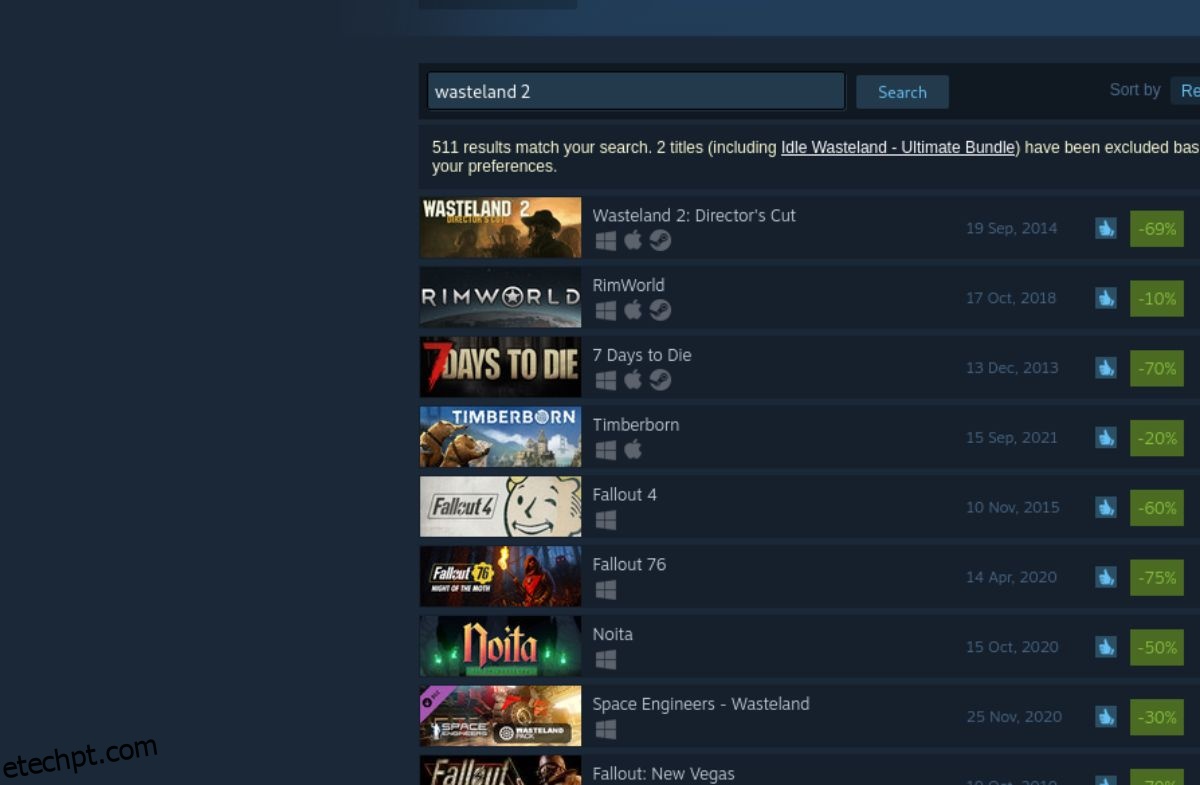
Digite “Wasteland 2: Director’s Cut” na caixa de pesquisa. aperte o Entrar chave para visualizar os resultados da pesquisa. Os resultados da pesquisa devem ser carregados instantaneamente.
Passo 2: Procure nos resultados de pesquisa da loja Steam por “Wasteland 2: Director’s Cut”. Selecione-o com o mouse quando localizar o jogo nos resultados de pesquisa da loja Steam. Ao selecionar Wasteland 2: Director’s Cut com o mouse, a página da loja Steam do jogo será carregada.
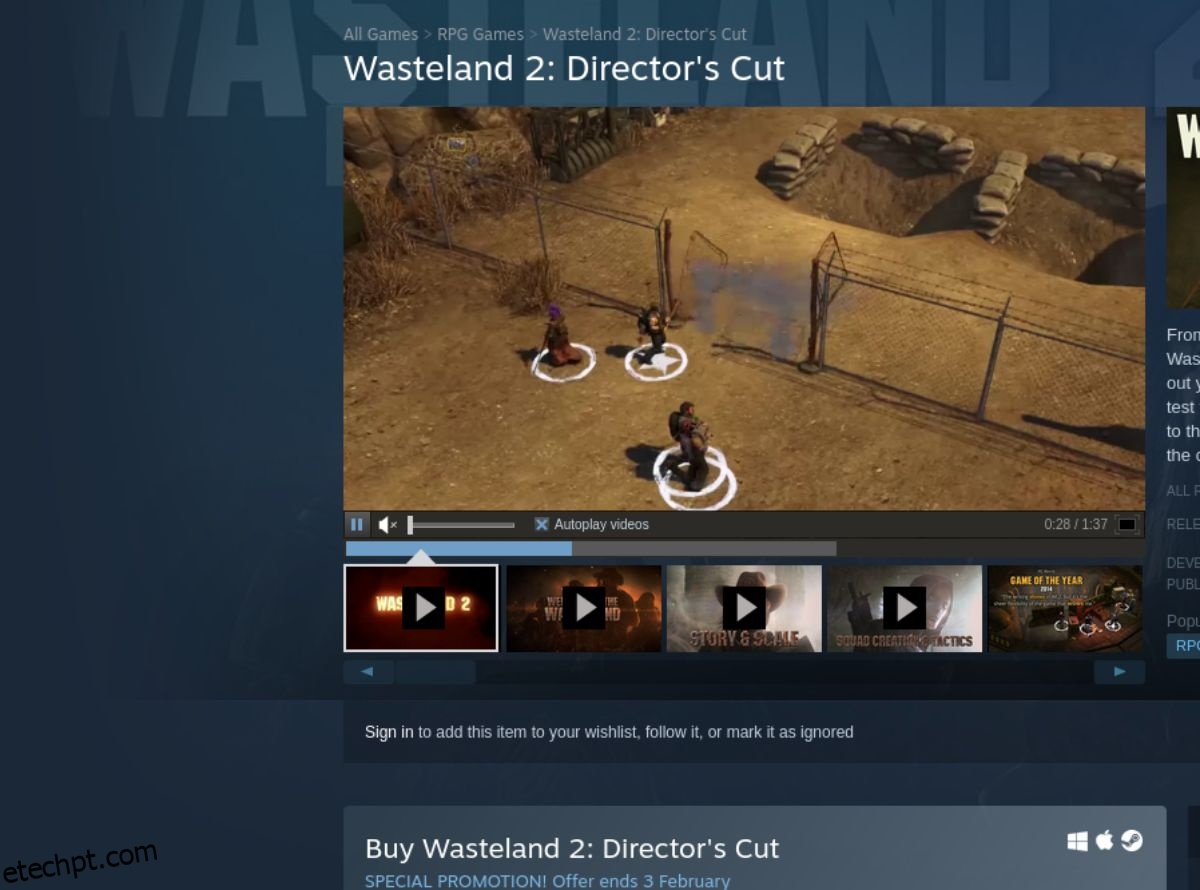
Ao carregar a página da loja Wasteland 2: Director’s Cut, procure o botão verde “Adicionar ao carrinho”. Quando você localizar o botão “Adicionar ao carrinho”, selecione-o no seu carrinho Steam. Em seguida, clique no ícone do carrinho Steam para passar pelo processo de compra de Wasteland 2: Director’s Cut para sua conta.
Passo 3: Depois de comprar Wasteland 2: Director’s Cut, encontre o botão “Biblioteca” para acessar sua biblioteca de jogos do Steam. Em seguida, procure na sua biblioteca de jogos Steam por “Wasteland 2: Director’s Cut”. Quando você localizar o jogo, clique nele com o mouse.
Após selecionar o jogo, procure o botão azul “INSTALAR”. Selecione o botão azul “INSTALAR” para baixar e instalar o software em seu computador. O processo de download não deve demorar muito.
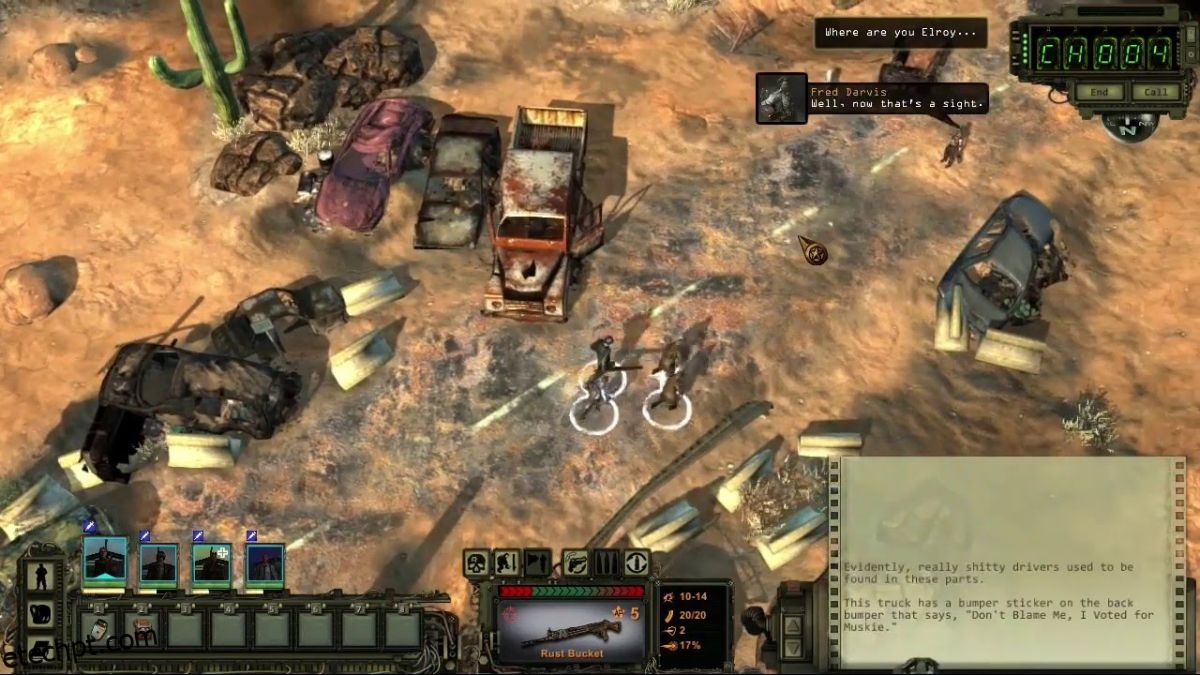
Etapa 4: O Wasteland 2: Director’s Cut será instalado em seu computador Linux quando o processo de download estiver concluído. A partir daqui, localize o botão verde “PLAY” e selecione-o para jogar o jogo em seu computador Linux.